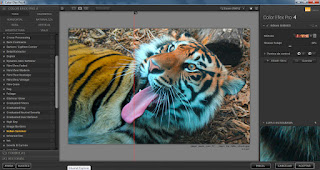- Como cambio de color de pelo ? hay muchas otras formas, creo que esta es la más fácil... Primer Paso :.Lo editamos con el modo máscara rápida o lo que es lo mismo presionamos "Q"estando ya en este modo con la herramienta pincel coloreamos el cabello, se va a poner de un color rojo, este no va ser el color real. si te pasas a una zona , con color frontal blanco borras. Mas o menos te va a quedar así .,si te pasas en un fondo claro no pasa nada.
Segundo Paso :.ahora salimos de la mascara volviendo a presionar la letra "Q"
se va a mostrar una selección que es de lo demás menos del cabello, por lo que invertimos la selección, Selección>invertir
o Mayús+Ctrl+I y ahora tenemos la selección del cabello...Tercer Paso : ahora nos vamos a Imagen>Ajustes> tono y saturación. y modificamos con los valores que queramos. Otra opción es con el equilibrio de color presionando Ctrl+B
y de igual forma colocamos los valores que queramos... Cuarto Paso : cabello pintado de colores fantasía.
De rubia a morocha : Le saque el fondo a la fotografía, pero se puede trabajar con el fondo teniendo cuidado. Segundo Paso : Desde los iconos de abajo una capa de blanco y negro, en ajustes preestablecidos puse más oscuro . Tercer Paso : Luego clic sobre la máscara de capa, y presionamos Ctrl + I
Cuarto Paso :Tomamos la herramienta pincel con un color blanco al frente , comenzamos a pintar, si te pasa presionas X y borras con el color negro, la fotografía te va quedar de un color gris.
Quinto Paso : Hice una capa de ajustes de curvas desde los iconos de abajo, como vemos el pelo queda oscuro
Sexto Paso: Le pinte las cejas con un pincel negro, y le dí un desenfoque gaussiano de 2, 5,
Espero te guste y te pueda servir...